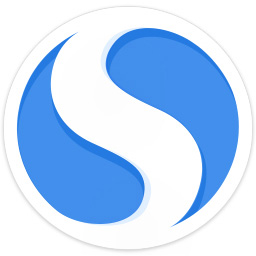浏览器是电脑或者手机中必备的软件,小编一直喜欢使用的是搜狗浏览器,所以今日就为大家带来了搜狗浏览器中进行更改鼠标手势的详细步骤。
点击浏览器图标,进入浏览器主界面,点击“工具”按钮

在工具的菜单下拉列表中,点击“选项”按钮

进入选项设置界面之后,点击左侧的“鼠标手势”按钮

跳转到鼠标手势设置界面,确保“启用鼠标手势”这个按钮开启

之后就可以对各个鼠标手势的形状,对应的动作进行设置,点击右侧的动作栏目,根据下拉框进行选择,系统会自动保存

之后到一个界面上,按住鼠标右键滑动,就能看到鼠标手势的轨迹了

上文就是小编讲解的搜狗浏览器中进行更改鼠标手势的详细步骤,大家都学会了吗?
 天极下载
天极下载